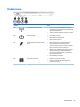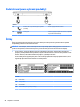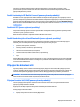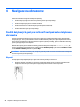User's Guide - Windows 10
Table Of Contents
- Vítejte
- Součásti
- Síťová připojení
- Připojení k bezdrátové síti
- Připojení ke kabelové síti
- Navigace na obrazovce
- Funkce zábavy
- Použití webové kamery (pouze vybrané produkty)
- Využití zvukového zařízení
- Funkce videa
- Připojení video zařízení pomocí kabelu VGA (pouze vybrané produkty)
- Připojení video zařízení pomocí kabelu HDMI (pouze vybrané produkty)
- DisplayPort (pouze vybrané produkty)
- Nalezení a připojení kabelových displejů pomocí funkce MultiStream Transport
- Nalezení a připojení bezdrátových displejů kompatibilních s Miracast (pouze vybrané produkty)
- Nalezení a připojení k obrazovkám, certifikovaným technologií Intel WiDi (pouze vybrané produkty)
- Řízení spotřeby
- Vypnutí počítače
- Nastavení možností napájení
- Použití úsporných režimů
- Použití napájení z baterie
- Použití externího zdroje napájení
- Zabezpečení
- Ochrana počítače
- Používání hesel
- Používání antivirového softwaru
- Používání softwaru brány firewall
- Instalace důležitých bezpečnostních aktualizací
- Použití softwaru HP Client Security (pouze vybrané produkty)
- Použití aplikace HP Touchpoint Manager (pouze vybrané produkty)
- Připojení volitelného bezpečnostního kabelu (pouze vybrané produkty)
- Použití čtečky otisků prstů (pouze vybrané produkty)
- Údržba
- Zálohování a obnovení
- Computer Setup (BIOS), TPM a HP Sure Start
- HP PC Hardware Diagnostics (UEFI)
- Technické údaje
- Výboj statické elektřiny
- Přístupnost
- Rejstřík

3 Síťová připojení
Počítač si můžete vzít s sebou kamkoliv na cesty. I doma si však můžete díky připojení ke kabelové nebo
bezdrátové síti prohlížet informace uložené na milionech internetových serverů rozmístěných po celém
světě. V této kapitole jsou uvedeny užitečné informace týkající se připojení k Internetu.
Připojení k bezdrátové síti
Váš počítač může být vybaven některým z následujících bezdrátových zařízení:
●
Zařízení WLAN – připojuje počítač k bezdrátové místní síti (běžně se označuje jako síť Wi-Fi, bezdrátová
síť LAN nebo WLAN) v kancelářích, v domácnosti a na veřejných místech, jako jsou letiště, restaurace,
kavárny, hotely a univerzity. V síti WLAN komunikuje mobilní bezdrátové zařízení počítače
s bezdrátovým směrovačem nebo přístupovým bodem bezdrátového připojení.
●
Modul HP pro mobilní širokopásmové připojení (pouze vybrané produkty) – zařízení pro připojení
k rozlehlé bezdrátové síti (WWAN), které umožňuje bezdrátové připojení v mnohem větší oblasti.
Operátoři mobilních sítí instalují základnové stanice (podobné vysílačům telefonního signálu) v rámci
velkých geografických celků a poskytují tak připojení na celém území regionů či států.
●
Zařízení Bluetooth – vytváří osobní síť (PAN), jejíž pomocí se připojuje k ostatním zařízením
kompatibilním s technologií Bluetooth, jako jsou počítače, telefony, tiskárny, sluchátka s mikrofonem,
reproduktory a fotoaparáty. V síti PAN každé zařízení komunikuje přímo s ostatními zařízeními. Zařízení
nesmí být příliš daleko od sebe, obvykle ne více jak 10 metrů.
Použití ovládání bezdrátového připojení
Bezdrátová zařízení v počítači lze ovládat pomocí jedné nebo více z následujících funkcí:
●
tlačítko bezdrátového připojení (také nazývané tlačítko režimu Letadlo nebo klávesa bezdrátového
připojení) (v této kapitole jsou tyto prvky označovány jednotně jako tlačítko bezdrátového připojení)
●
ovládací prvky operačního systému
Tlačítko bezdrátového připojení
Počítač může být vybaven tlačítkem bezdrátového připojení, jedním nebo více bezdrátovými zařízeními
a jednou nebo dvěma kontrolkami bezdrátového připojení. Všechna bezdrátová zařízení na vašem počítači
jsou při dodání výrobcem povolena.
Kontrolka bezdrátového připojení slouží k indikaci stavu napájení všech bezdrátových zařízení a neodráží
stav jednotlivých zařízení.
Ovládací prvky operačního systému
Systém Windows nabízí Centrum síťových připojení a sdílení, které umožňuje nastavit připojení nebo síť,
připojit se k síti, diagnostikovat a opravovat potíže se sítí.
Používání ovládacích prvků operačního systému:
1. Do pole pro vyhledávání na hlavním panelu napište text ovládací panel a potom vyberte položku
Ovládací panely.
2. Vybere položku Síť a Internet a poté Centrum síťových připojení a sdílení.
Připojení k bezdrátové síti 23